Piratear la Wii sin chip: descripción del proceso para su entendimiento.
Todos conocéis el menú principal de la Wii y sus canales oficiales: canal disco, canal tiempo, canal Mii, etc... Son los denominados canales oficiales de Nintendo a través de los cuáles podemos cargar nuestros juegos originales entre otras cosas. Pero, ¿y si pudiéramos instalar un canal más NO oficial, creado externamente a Nintendo, a través del cual podamos usar programas y aplicaciones para entre otras cosas cargar nuestras copias de seguridad (backups) de Wii y Gamecube, emuladores y Roms de consolas clásicas y ordenadores retro, juegos caseros creados por coders, reproducir películas y música, etc...? Pues bien este es el PRIMER PASO: instalar el conocido HOMEBREW CHANNEL ó canal casero. A través de este canal NO oficial conseguimos crear una puerta en nuestra Wii a través de la cual podremos modificar ó desbloquear la Wii para usar las aplicaciones necesarias para sacarle un mayor rendimiento extra a nuestra Wii.
Los IOS. ¿Qué son los IOS? Los IOS se podría decir que son el sistema operativo de la Wii al igual que otros como Windows ó Linux. ¿Por qué es tan importante este término? Los IOS vienen instalados de fábrica en nuestra Wii, cada uno tiene su función y se actualizan con los juegos ó por Internet. El SEGUNDO PASO por lo tanto es modificar algunos IOS de nuestra Wii para así poder instalar un nuevo IOS casero ó modificado, los denominados cIOS (custom IOS) con los cuales, al igual que los IOS hacen funcionar las aplicaciones oficiales de Nintendo,los cIOS hacen funcionar nuestras aplicaciones caseras ó homebrew y de ahí su importancia.
EN RESUMEN:
En el primer paso creamos la ventana/puerta ó canal (Homebrew Channel) de acceso a la Wii y en el segundo paso aprovechamos este canal para modificar los IOS y así instalar nuestro IOS modificado ó cIOS. Recordar estos dos términos: HOMEBREW CHANNEL y cIOS. Pues son la clave de todo el proceso que estás a punto de realizar.
COMO USAR EL TUTORIAL:
El tutorial es como una guía principal o eje central. Es decir, cada paso tiene los enlaces correspondientes que debes ir abriendo en ventanas del explorador diferentes a esta misma, de manera que cuando hayas realizado el paso correspondiente, cierres esas ventanas que has abierto y vuelvas a esta página para seguir con el tutorial. Por lo tanto, mis consejos son estos:
- No te asustes cuando leas el tutorial por primera vez. Sé que es difícil, hay términos que te sonarán a chino. Mi primer consejo es que hagas una lectura del tutorial sin detenerte mucho en los pasos. Simplemente lee e intenta entender lo que puedas.
- En la segunda lectura (si es posible imprime el tutorial en papel) subraya cada paso a realizar y subraya en rojo los términos o pasos que no entiendas. Acude al foro para preguntar tus dudas.
- A la hora de realizar el tutorial, como digo si lo tienes en papel mejor, sino, nunca cierres esta ventana. Los enlaces que se muestran en cada paso debes abrirlos en ventanas o pestañas nuevas. De manera que siempre tengas el tutorial abierto en esta página pudiendo acudir a él en casos de dudas con cualquier paso. De esta manera no te volverás loco con tanto enlace, sin saber de donde y a donde vas.
Requisitos necesarios y dudas antes de empezar.
- Para poder instalar todo lo necesario deberemos tener en primer lugar una tarjeta SD y recomendamos que sea igual o inferior a 2GB (si es de 2GB mejor), es decir no SDHC, y formateada en FAT32.
- Desconecta cualquier accesorio como mandos ó tarjetas de GameCube que pudieras tener conectado a la Wii.
- Si ya tenéis lista vuestra SD ahora tenemos que saber que versión de Firmware tenemos en nuestra Wii. Para ello sólo tenéis que entrar en el menú de opciones, configuración y mirarlo arriba a la derecha. Anotar bien este número pues tanto para la instalación delHomebrew Channel como del cIOS os será necesario.

¿Se necesita tener Internet en la Wii para realizar este tutorial? NO. Si bien es cierto que algunas de las aplicaciones pueden usarse con Internet en la Wii, también se pueden instalar de manera Offline(Sin Internet), pero con sus archivos necesarios ya descargados.
¿Qué diferencias existen, para seguir este tutorial, entre las versiones de Wii anteriores a 4.3 y la versión 4.3? La diferencia principal la tenemos en el PASO 1 del tutorial. Para la instalación del Homebrew Channel y Bootmii necesitamos un exploit (fallo de seguridad que nos permite realizar procesos no permitidos). En el caso de las Wii con versión anterior a 4.3, el exploit usado es Bannerbomb. Este exploit lo podemos encontrar fácilmente en Internet y en Wiiscenebeta. Sin embargo, en las Wii con versiones 4.3 los exploit usados, Indiana Pwns, Smash Stack, Yu-Gi-Owned!, Yu-Gi-Owned Vah, necesitan de cualquiera de estos juegos para poder ejecutarse.
Mi Wii es el modelo de color negro. ¿Puedo hacer este tutorial? Sí. Lo único es que estas Wii tienen el lector D3-2 que impiden la carga de backups por DVD y por lo tanto tendrás que cargar tus copias de seguridad o backups por USB. En el paso 3 hay más información al respecto.
¿Puedo seguir este tutorial en cualquiera de las versiones Wii? Actualmente todas las versiones de Wii hasta la v4.3 son válidas para "Piratear la Wii sin chip". Si bien es cierto de que si partes de una versión inferior a la 3.0 os recomendamos actualizar vía juego antes de hacer el tutorial. OJO!: no actualizar mediante Internet porque te actualizará a la versión 4.3 y el método de instalación es como hemos visto más arriba necesita de los exploit/juegos Indiana Pwns, Smash Stack, Yu-Gi-Owned!, Yu-Gi-Owned Vah, para ejecutar el PASO 1.
¿Podré seguir usando mi conexión a Internet y jugar Online una vez hecho este tutorial? Sí, no hay problema si juegas Online con tus Backups, el problema surge si usáis trucos para avanzar más rápido o para ganarle a otros, Nintendo detecta esto y te Banea, impidiéndote que puedas volver a jugar Online.
¿Qué pasa si actualizo de manera oficial mi versión de Wii una vez hecho el tutorial? En la mayoría de los casos tendrías que reinstalar parte ó el total del tutorial. Antes de actualizar, infórmate de las distintas opciones de actualización no oficial que además de actualizar te mantienen todo lo hecho en el tutorial.
¿Hay posibilidades de que mi Wii sufra algún daño haciendo este tutorial? La duda más frecuente y totalmente comprensible, cuando nos enfrentamos a este proceso por primera vez. Para vuestra tranquilidad comentaros que los pasos aquí descritos han sido y siguen siendo usados por miles de usuarios sin que hayan sufrido ningún problema ó percance. Si lees bien todo el tutorial y haces únicamente lo indicado no deberías tener problema alguno. Mi consejo, ceñiros al tutorial. No hagais experimentos. Cuando vuestro nivel de scene sea más avanzado entonces podreís ir viendo todas las alternativas que la scene de Wii nos ofrece.
¿Puedo seguir este tutorial si tengo instalado un chip en la Wii? Sí.
¿Puedo formatear mi Wii una vez realizado el tutorial? Técnicamente es posible si bien es cierto que si luego quieres volver a realizar el tutorial tendrás ciertos problemas y dificultades. Es decir, poder se puede formatear y tu Wii no va a sufrir daño alguno (o por lo menos no debiera) pero si vas a posteriorí a realizar el tutorial de piratear wii sin chip de nuevo, el proceso puede que no sea tan cómodo como la primera vez. Antes de formatear os recomendamos que posteeis el motivo para buscar una solución sin formatear.
¿Es necesario borrar los archivos que tengo en la SD en cada paso? No, no es necesario que en cada paso borreis los archvos que vayaís teniendo en la SD. El tutorial se comienza con una SD de 2GB formateada en FAT (y por lo tanto vacía). Ves añadiendo los archivos correspondientes en cada paso sin borrar nada del anterior. Sólamente una vez que hayas terminado y necesites liberar espacio en la SD podrías si quieres borrar archivos. En este caso pregunta en el foro que archivo9s puedes borrar y cuales no.
Paso 1: Instalación del canal Homebrew Channel y Bootmii.
Para este PASO 1 usaremos alguno de los siguientes exploit. Nota: ¿Qué son los exploit? Son fallos de seguridad encontrados en la Wii que nos permiten instalar y realizar operaciones no permitidas.
- Exploit Bannerbomb: válido para versiones entre 3.0 y 4.2, no requiere ningún juego y es multiregión.
- Exploit Indiana Pwns: válido para cualquier versión incluida la 4.3, requiere el juego "Lego Indiana Jones The Original Adventure".
- Exploit Smash Stack: válido para cualquier versión incluida la 4.3, requiere el juego SSBB USA y Wii región USA.
- Exploit Yu-Gi-Vah: válido para cualquier versión incluida la 4.3, requiere del juego Yu-Gi-Oh 5D´s Wheelie Breaker (Sólo para Regiones NTSC).
Método de Instalación en Versiones de Wii entre la 3.0 y 4.2.
Utilizaremos HACKMII INSTALLER + el exploit de BANNERBOMB. Nota: Si vuestra versión de Wii es inferior a la v3.0 os recomendamos actualizar para subir de versión, a través de un juego, antes de instalar el PASO 1. NOTA: no actualizar mediante Internet porque te actualizará a la versión 4.3 y el proceso de instalación para este PASO 1 requiere de los exploit/juegos Indiana Pwns y Smash Stack para ejecutarse.
Instalación del PASO 1 > Canal Homebrew Channel y Bootmii con el exploit de Bannerbomb: les dejamos enlace al tutorial de
"Instalación de Homebrew Channel con BannerBomb" para que puedan instalar el Homebrew Channel con bootmii de forma fácil.
Método de Instalación en todas las Versiones de Wii incluyendo la 4.3.
La versión/actualización 4.3 bloquea el uso del exploit Bannerbomb. En este caso necesitamos utilizar HACKMII INSTALLER v0.7 o superior + el exploit INDIANA PWNS o SMASH STACK (NTSC). NOTA: la versión 0.7 y superiores de Hackmii Installer no instala las librerías DVDx, porque estas se encuentras obsoletas y no son requeridas por ninguna aplicación en la actualidad.
- Instalación del PASO 1 > Canal Homebrew Channel y Bootmii con el exploit de "Indiana Pwns".(Sirve para cualquier Región).
Instalación del PASO 1 > Canal Homebrew Channel y Bootmii con el exploit de
"Smash Stack" (sólo para Regiones NTSC).
Instalación del PASO 1 > Canal Homebrew Channel y Bootmii con el exploit de
"Yu-Gi-Vah" (Sólo para Regiones NTSC).
- Instalación del PASO 1 > Canal Homebrew Channel y Bootmii con el exploit de "Yu-Gi-OWNED!" (sólo sirve para Regiones PAL).
Proceso de instalación.
Aquí os dejo el enlace donde se os explica el
"Uso de Hackmii", una vez que el exploit ha cargado el instalador de Hackmii Installer, para que podáis instalar Homebrew Channel y Bootmii.
Descripción de los elementos instalados: Homebrew Channel y Bootmii.
- Homebrew Channel: Como hemos visto es la puerta de acceso ó canal casero que nos permitirá usar las aplicaciones y programas necesarios para desbloquear, piratear, hackear, como le queráis decir, nuestra Wii.
- Bootmii: Con esta aplicación podremos hacer una copia de la NAND y hacer recuperaciones de nuestra Wii en caso de tener algún Brick por alguna mala instalación de alguna aplicación.
- Bootmii como Boot2: En este caso al lado de Bootmii te aparecerá "Can be installed" en verde. Siempre que vuestra Wii os de esta opción, instalar Bootmii como Boot2. Sino...
- Bootmii como IOS: en este caso al lado de Bootmii te aparecerá el texto "Can be installed in one variant. The installed boot1 versión prevents a boot2 install (-2) (ó similar)". En este caso sólo podrás instalar Bootmii como IOS. Pero hacerlo. Menos es nada. Y en este caso instaláis Priiloader (Paso 4)
Tras la instalación del Paso 1 ya tendréis el canal Hombrew Channel instalado en vuestro menú principal y Bootmii dependiendo de cómo lo hayais instalado:
- Bootmii como Boot2: al encender la Wii y antes de que os cargue el menú principal os saltará el menú de Bootmii. Y aquí su importancia, puesto que si tenemos algún problema en la Wii, al encender nos arrancará Bootmii y desde ahí podremos restaurar la NAND y volver a tener la Wii como el día en que hicimos la copia de la NAND.
- Bootmii como IOS: al encender la Wii accederéis al menú principal, abrimos Homebrew Channel, pulsamos HOME en el Wiimote y accedemos al menú de Bootmii. En este caso si tenemos algún problema sólo podremos restaurar nuestra NAND accediendo a Bootmii desde HBC, pero si alguno de esos problemas nos impide justamente esto...entrar en HBC? En este caso donde nos vemos obligados a instalar Bootmii como IOS es recomendable instalar Priiloader.
Paso 2: Copia de la NAND (Opcional pero muy recomendado)
Un brick es un fallo que se produce en el sistema de la Wii lo que puede ocasionar desde cierta inestabilidad como canales duplicados, no poder acceder al menú de configuración, etc, hasta una inestabilidad total donde no podremos acceder al menú principal. Gracias a Bootmii y a otra aplicación que veremos más adelante, Priiloader, podremos recuperar nuestra Wii volviendo a un punto anterior donde el sistema de la Wii es totalmente estable. Para esto necesitamos hacer una copia de nuestra NAND desde BOOTMII.
- PASO 2: Les dejamos enlace al tutorial Que es Bootmii y como se usa, para que sepan como hacer la copia de la Nand de vuestra Consola y poder restaurarla en caso de haber algún problema como un Brick.
NOTA: para movernos por el menú de Bootmii es necesario usar un mando GameCube ó usar los botones frontales de nuestra Wii, POWER para moverte y RESET para aceptar.
NOTA2: la copia de la NAND te hace un backup de todo lo que tienes instalado en la Wii en el momento de hacer la copia de la NAND. Si quieres puedes volver a hacer una copia de la NAND más adelante cuando tengas todo instalado. En este caso, guárdala con otro nombre para no confundirlas.
Al hacer la copia de la NAND, Bootmii te creará 2 archivos en la raíz de la SD: NAND.BIN (de unos 500Mb aprox.) y KEYS.BIN. Haz una copia de estos archivos en el PC y guárdalos bajo llave, ya que estos archivos se usaran para poder arrancar Bootmii y para restaurar la Nand.
Paso 3: Instalación del cIOS> 249/250 de Waninkoko, 202/222/223/224 de Hermes y cMIOS.
Como vimos el cIOS es un IOS modificado el cual nos va a permitir el uso de determinadas aplicaciones a través del canal Homebrew Channel como son los loader para la carga de las copias de seguridad ó backups de nuestros juegos Wii. ¿Por qué decimos que es un IOS modificado? Porque usamos los IOS oficiales de nuestra Wii instalados por Nintendo para instalar nuestros cIOS y de ahí su nombre "Custom IOS = cIOS".
Actualmente existen tres cIOS:
- El cIOS249 de Waninkoko: Primer custom IOS y considerado como el cIOS estándar. Necesario para hacer funcionar diversas aplicaciones homebrew y para la carga de backups de juegos Wii ya sea por DVD ó USB. Se instala en las ranuras ó huecos IOS249 e IOS250. Una vez instalado puedes elegir estos IOS para hacer funcionar las aplicaciones homebrew y para la carga de backups de juegos Wii ya sea por DVD ó USB.
- El cIOS222 de Hermes: Aunque la mayoría de la gente usa el cIOS249 de Waninkoko, Hermes desarrolló este cIOS que se instala en las ranuras ó huecos IOS202,IOS222,IOS223 y IOS224. Este cIOS aumenta la compatibilidad a la hora de cargar aplicaciones homebrew y backups de juegos Wii por USB. El cIOS222 es el cIOS principal. El cIOS223 y 224 son exactamente lo mismo que el cIOS222, solamente que los puedes instalar usando otros IOS como base para así conseguir una mayor compatibilidad. El cIOS202 es usado por homebrews como Mplayer CE, WiiMC(Reproductores), emuladores y programas que leen los datos por y desde USB.
- El cMIOS: Necesario para la carga de backups de juegos Gamecube. Para instalar el cMIOS previamente hay que instalar el cIOS249. Nota: los backups de Gamecube sólo pueden cargarse a través de DVD y si tu Wii no tiene el lector D3-2 (leer más abajo)
- Pregunta: ¿Necesito instalar los 3 cIOS? Obviamente no. El cIOS249 de Waninkoko sí es necesario instalarlo. Los cIOS222/223/224/202 de Hermes son opcionales si bien es cierto que se recomienda su instalación pues llegado el caso os puede venir muy bien tenerlos. El cMIOS evidentemente si vas a cargar backups de Gamecube.
NO CONFUNDIR los IOS con los cIOS por favor. En los foros es el error más común.
Los IOS son el sistema operativo de la Wii, vienen instalados de fábrica por Nintendo y se instalan en huecos, de ahí que sean numéricos: por ejemplo IOS35, IOS36, IOS53, etc. Aquí tenéis un
listado de los IOS. Los cIOS como vimos son IOS modificados externamente a Nintendo que nos van a servir para hacer funcionar distintas aplicaciones a través del homebrew channel y para la carga de nuestros backups o copias de seguridad.
La cuestión es que para poder instalar nuestros cIOS necesitamos acceder al sistema operativo de la Wii y utilizar los IOS. Y más concretamente uno de ellos al que se le encontró un fallo de seguridad: el IOS36.
Versiones de Wii 3.3 ó inferiores
- En estas versiones el IOS36 tiene un fallo de seguridad (bug trucha) que permite instalar el cIOS249 directamente con el instalador del propio cIOS desde homebrew channel y eligiendo el IOS36 en la primera pantalla del instalador.
Versiones de Wii 3.3v2, 3.4, 4.0 y 4.1
¿Qué pasa en estas versiones? Pues que Nintendo en su lucha contra la pirateria actualizó el IOS36 impidiendo así el uso del bug trucha que existe en versiones anteriores. Sin embargo hay solución...
- Instalación del cIOS249 con Sciifii
- ¿Por qué tenemos que usar Sciifii? Para la instalación del cIOS249 en estas versiones es necesario restaurar el bug trucha en el IOS36. Os preguntareis ¿qué que es esto?. Como vimos, es un fallo de seguridad que tiene el IOS36 en sus primeras versiones lo que permitió (y sigue haciéndolo) instalar nuestro custom IOS ó cIOS249. Sciifii es una aplicación homebrew que nos restaura el bug trucha en el IOS36 e instala el cIOS249 directamente y en un sólo paso.
- Actualmente Sciifii te instala la rev17 del cIOS249. Una vez instalado, si quieres subir de revisión del cIOS249 pasaros por la noticia delcIOS249.
Instalación del cIOS222: Como ya hemos visto anteriormente es recomendado si vas a cargar Backups o aplicaciones desde USB y para la carga de determinados juegos evidentemente por USB.
Versiones de Wii 4.2 y 4.3
¿Y qué pasa con estas versiones? Pues que en estas versiones Nintendo, en su insistente lucha contra la piratería, ocupó ó capó los huecos del sistema operativo (222,223,249 y 250) donde se instalan los cIOS instalando sus propios IOS STUB v65280 (Estos IOS están vacíos por lo cuales son inservibles y no nos ayudan a nada) impidiendo así la instalación de los cIOS, pero sin embargo hay solución.
Un ejemplo de Wii 4.2 con IOS STUB según el reporte generado por SYSCHECK (para saber más de esta aplicación mira un poco más abajo):
IOS222 (rev 65280),Yes,?,?,?,?,?,? IOS223 (rev 65280),Yes,?,?,?,?,?,? IOS249 (rev 65280),Yes,?,?,?,?,?,? IOS250 (rev 65280),Yes,?,?,?,?,?,?
Sin embargo, hay solución...
- Instalación del cIOS249 con Sciifii
- Sciifii además de restaurar el IOS36 con trucha bug como veíamos en el apartado anterior, borra los IOS STUB 222,223, 249 y 250 v65280 instalados por Nintendo en estas versiones 4.2 y 4.3, instalando el cIOS249 en un sólo paso.
- Actualmente Sciifii te instala la rev17 del cIOS249. Una vez instalado, si quieres subir de revisión del cIOS249 pasaros por la noticia delcIOS249.
- Método alternativo para borrar los IOS STUB 222 y 223 en caso de que Sciifii no los borre: Ejecutamos el Dop-Mii y en la parte superior seleccionamos ios36 o 249 y pulsamos A, luego vamos al menú "IOS, BC, MIOS" nos movemos hacia la derecha hasta el ios222, pulsamos - en el mando de wii y finalmente A. Repetimos este proceso para el ios223.
Instalación del cIOS222:Estos cIOS son recomendados si vamos a cargar Backups o aplicaciones desde USB y para la carga de determinados juegos por USB.
Una vez instalado los cIOS correctamente nos aparecerá por ejemplo así en el reporte generado por SYSCHECK:
IOS202(rev 65535), IOS222 (rev 65535), IOS223 (rev 65535), IOS224 (rev 65535) IOS249 (rev 19) IOS250 (rev 65535).
Nota: en este ejemplo se ha instalado la v5.1 del cIOS222 y 223 y la rev19 del cIOS249. El cIOS250 es la copia de seguridad del cIOS249. Según que versión del cIOS249 y cIOS222/223 instalemos esta se nos mostrará entre los paréntesis.
¿Problemas con la restauración del bug trucha e instalación del cIOS249?
SYSCHECK, el consultorio
Muchos de vosotros os estaréis preguntando como podemos saber que IOS, cIOS y sus versiones tenemos instalados en nuestra Wii tras la instalación de los cIOS.
SYSCHECK es una aplicación homebrew muy sencilla con la cual podremos chequear fácilmente esto.
Lector D3-2: el lector "maldito" ó lector desgastado ó roto.
Actualmente existen lectores que impiden la carga de backups desde DVD. Son los denominados lectores D3-2. Para saber si tienes este lector puedes mirar aqui
www.wiidrives.com con tu número de serie. Si es así sólo podrás cargar backups a través del USB desde un pendrive ó disco duro externo. Igual solución si tu lector está desgastado ó roto.
Los siguientes enlaces son para que aprendas tanto a cargar Backups por USB como para que aprendas a usar los distintos programas que existen para poder pasar tus juegos al disco duro.
Nota: si tienes el lector D3-2 ó tu lector está roto ó desgastado, también puedes cargar tus backups en DVD desde un Lector de DVD Externo, usando
Uloader y el cIOS222 de Hermes.
cMIOS y Backups de Gamecube
Sí eres de los afortunados que no tienen el lector D3-2 también podrás cargar juegos de Gamecube desde DVD. Para ello necesitas instalar el cMIOS, te dejamos enlace a la noticia para que descarguéis el instalador y luego te dejamos otro enlace para que puedas aprender a instalar el cMIOS en la Wii, para luego poder jugar tus Backups de GameCube.
Una vez instalado todo, ya tendremos todo listo para cargar nuestros Backups de GameCube en nuestra Consola, solo tendremos que usar algún loader para poder ejecutarlos como
"GC Backup Loader" ó
"NeoGamma".
Paso 4: Instalación de Priiloader (opcional pero recomendado)
Priiloader es una aplicación muy útil. La recomendación de su instalación viene dada porque si tuviste que instalar Bootmii como IOS vimos que para acceder a Bootmii era necesario pasar por HBC. Pero, ¿qué pasaría si tuviéramos un problema (brick) y no pudiéramos acceder a HBC?. Priiloader consigue justamente esto. Que al arrancar la Wii cargue el menú de Priiloader y desde ahí podamos acceder a Bootmii, a homebrew channel, etc. Así que es una medida de seguridad muy a tener en cuenta en caso de posibles bricks.
- Paso 4: Te dejamos enlace a la noticia oficial de "Priiloader" para que puedas descargarlo e instalarlo.
Si además quieres evitar las molestas actualizaciones del System Menu incluidas en los juegos originales o por Internet, podemos usar los hacks que dispone Priiloader. Te dejamos enlace a el tutorial de instalación.
Ya tenemos instalado lo necesario en nuestra Wii para poder cargar aplicaciones homebrew, juegos homebrew y loader para cargar nuestros backups de Wii y Gamecube, etc...
- Emuladores de nuestras consolas favoritas y de nuestros ordenadores.
- Juegos Homebrew: juegos caseros creados por Coders para ser cargados directamente desde HBC.
- Aplicaciones Homebrew: aplicaciones muy útiles y de todo tipo. Muchos de estos programas requieren de la selección de un cIOS en la primera pantalla para poder usarse. Por ejemplo: Wad Manager, DopMii, Any Title Deleter, etc...
Paso 5. Como cargar las copias de seguridad.
Lo que hemos instalado hasta ahora es el necesario Canal Homebrew Channel y los cIOS que quedan en la memoria interna de la Wii y que son necesarios para la carga de backup's. Lo que necesitaremos ahora por lo tanto es un
programa loader ó cargador que sea capaz de cargar nuestros juegos. Los loader al igual que las aplicaciones homebrew los podéis descargar desde su correspondiente noticia y abrirlos desde Homebrew Channel.
Aquí algunas muestras:
- Neogamma: Permite cargar juegos de Wii y Gamecube, soporta multijuego y carga desde DVD, USB, SD y SDHC.
- GC Backup Loader: Solo nos permite cargar juegos de GameCube pero de una forma muy específica. Podremos grabarlos en un solo disco, o hacer multijuego de forma que tendremos varios juegos en un solo DVD.
- Wiiflow: Un potente loader con una interfaz gráfica sorprendente, sin duda uno de los mejores loaders por USB y el favorito de muchas personas.
- Ultimate USB Loader GX: Basado en el USBLoader de Waninkoko, pero con una interfaz gráfica más agradable y con nuevas características y mejoras como cargar backups en disco duro con formato FAT y NTFS, otro buen programa para cargar nuestros Backups por USB.
- CFG USB Loader: Basado en el USB Loader 1.5 de Waninkoko y Uloader 3.1 de Hermes, es uno de los mejores loader de backups que nos permite la carga desde SDHC y USB. Soporta WFBS,NTFS y FAT32 para la carga de los juegos en WFBS ó ISO.
Así en función de lo que queramos cargar simplemente deberemos entrar en el homebrew channel, seleccionar un programa y lanzar el juego. Tenéis todos los Backup Launcher disponibles en
su sección, por si os interesa probarlos.
Como crear nuestras copias de seguridad:
A la hora de crear copias de seguridad hay muchos métodos y formas aunque voy a hacer un par de recomendaciones que a mi parecer son imprescindibles. A la hora de hacer copias o grabar las imágenes es muy importante hacerlo a la velocidad mínima (x1 o x2 máximo) y usar siempre DVD -R de calidad, mi consejo es verbatim.
Muchos ya sabréis como se crean copias de seguridad de vuestros juegos, para los que acaben de entrar en este mundo y les quede un poco grande pueden visitar
este tutorial.
Otro tema del que hemos hablado mucho es de los juegos en
multijuego de Gamecube. Los juegos
multijuego no es mas que tener en un único DVD varios juegos juntos con lo que ahorraremos en DVD's no teniendo que grabar uno por juego. Podéis visitar
nuestro tutorial sobre como crear MultiGame de GameCube para saber más.
La pregunta que os vendrá ahora es como podemos meter nuestros juegos cuando usamos el SD/USB Loader. Para ello tenemos tres tutos que os podrán interesar en los que explicamos paso a paso las forma de hacerlo y solucionaros posibles problemas pudiendo pasar los juegos desde un PC o desde la propia Wii:
Os recomiendo que antes de empezar a trastear con el disco duro leáis los tutos ya que para que funcione con el PC y la wii hay que crearle de una forma concreta.


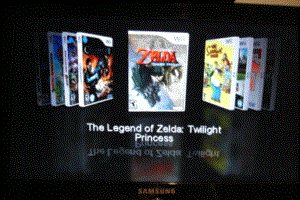
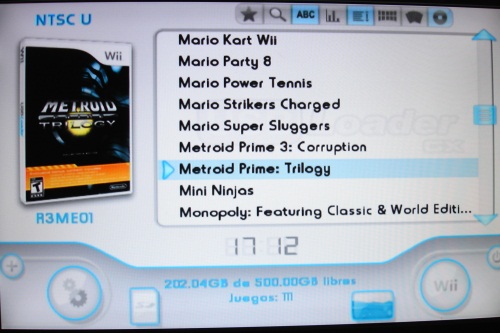
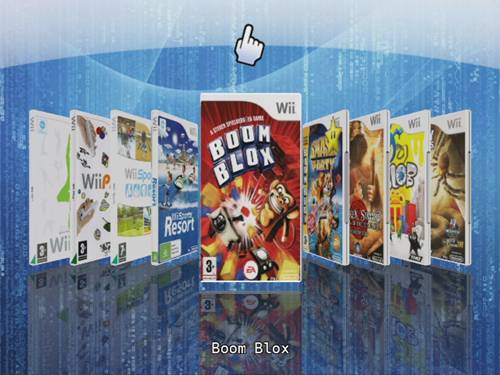
No hay comentarios:
Publicar un comentario